最近有用戶碰到了一個奇怪的問題,那就是鼠標沒法使用了,原本以為是鼠標壞了,但是換了一個新的之後連接電腦仍然沒用,電腦上的硬件驅動也無法安裝成功,插過別的USB插孔也沒反應,對於這個問題我們該怎麼解決呢?
網上查詢了一下,這個問題說是USB接口的假死,原因是頻繁地熱插拔。老鼠標時通時斷,不就是相當於熱插拔嗎?按照提示,我開始修復:
1、首先打開設備管理器,找到對應設備:
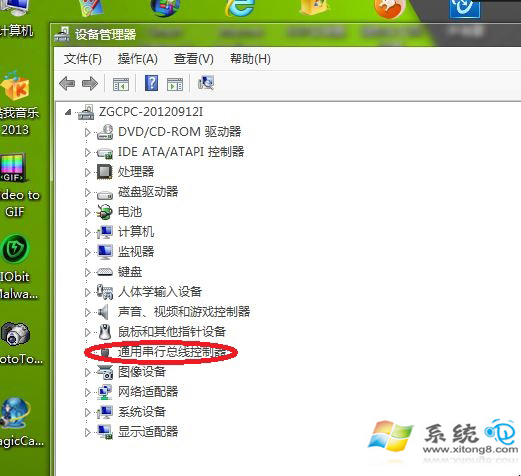
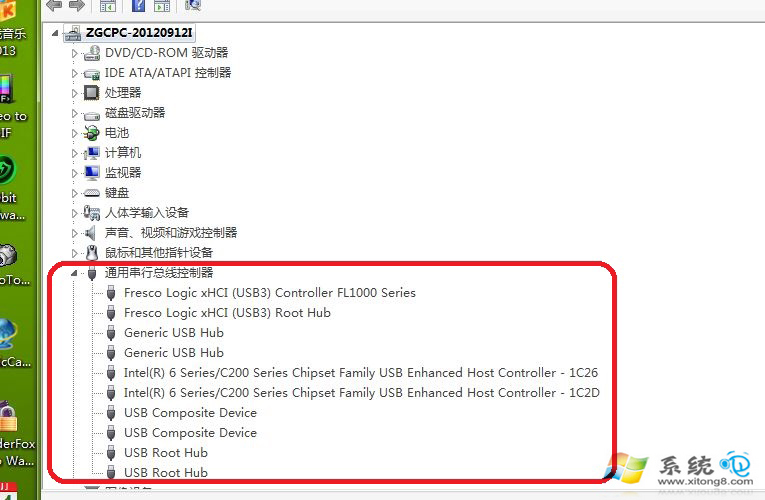
2、按照網絡上的辦法,找到對應USB端口,據說每個設備對應著一串字符:
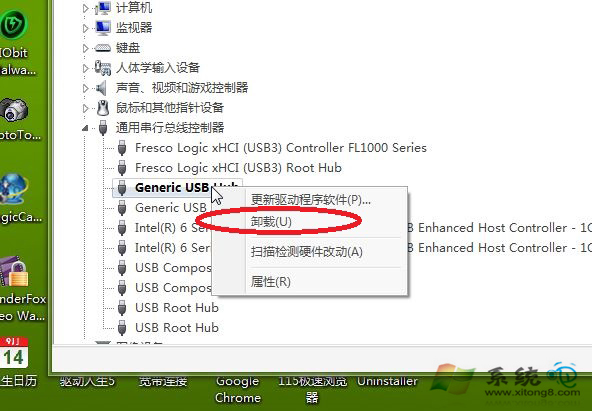
3、可是我怎麼能記住那名字呢?還是用我的土辦法,挨個實驗,逐個卸載,哪一個卸載之後,鼠標底板的紅燈滅了,那個就是對應的USB接口了。
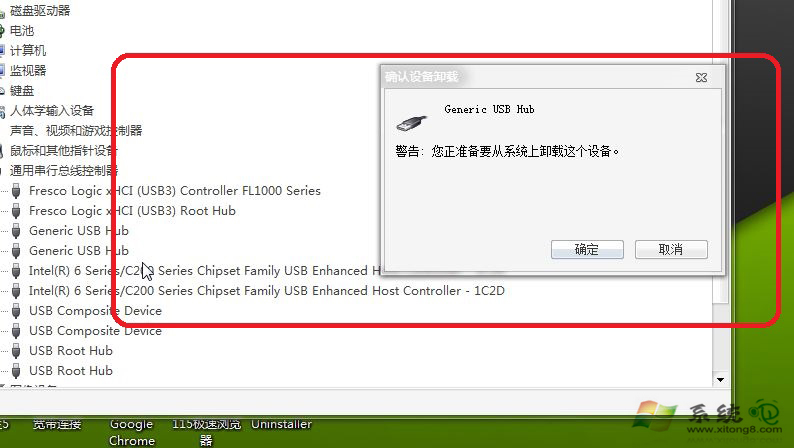
4、如果人品差,大不了將所有的USB卸載,肯定會包括出問題的那個。卸載完畢,重啟電腦,電腦會自動重新安裝所有的USB驅動,然後插上鼠標,電腦識別安裝,搞定!
剛松一口氣,屏幕跳出一個警告窗口:“update·exe遇到問題,關閉程序”,這顯然是自動更新出了問題啊,打開自動更新,查看設置,沒問題啊。叉掉警告窗,沒隔幾分鐘,又跳了出來。
5、對此,我們打開任務管理器,尋找相關進程:
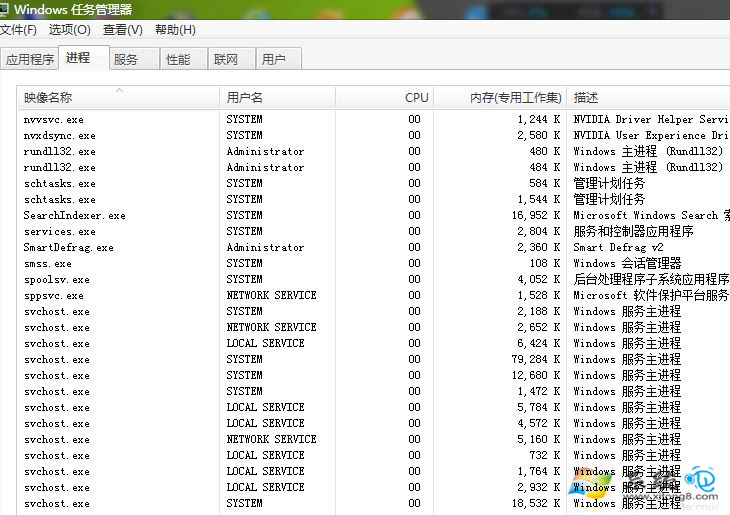
6、可是,沒有“update·exe”的進程,差點要認為這個方法也不靠譜了,這時,錯誤警告再次出現,同時進程列表中也出現了相應的進程,果斷右鍵選擇打開對應文件夾:
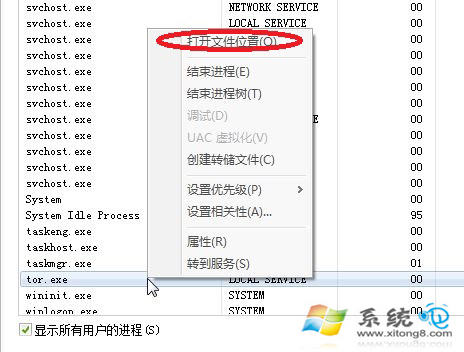
7、原來是愛應用PC版程序出現問題,這程序是我wp7手機用的,很久沒用了,刪除,警告窗口不再出現,故障排除。
經過上面的修復操作,我們總結出一點,那就是不管什麼程序出錯,我們都不應該簡單的從名稱上去猜測,最好在不要關閉錯誤提示的情況下打開任務管理器,然後找到對應的程序進行修復,只有這樣才能對症下藥。